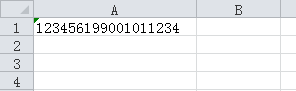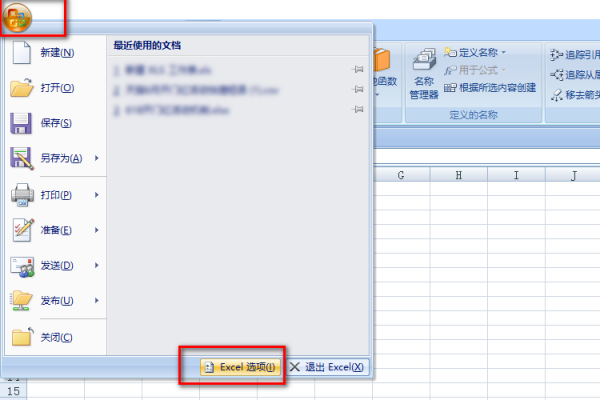Excel 怎样设置EXCEL表下拉自动填充序号功能
Excel中下拉自动填充序号的方法很多。
软件版本:Office2007
方法一:在第一个单元格输入起始银液数字,然后按下Ctrl,再往下拖动填充,即填充了依次增加1的序号;
方法二:来自在第一个单元格输入第一个数字,下一个单元湖标格输入第二个数字,然后选择两个单元格,一起往昌前下拖动填充,可以填充依次增油站顶这空屋唱位活加两数差的序号:
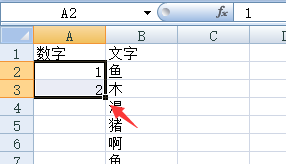
方法三:按住右键往下拖动,松开按键后选择填充序列:
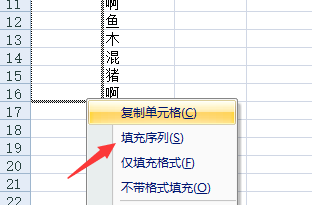
方法四:先选择要填充序号的区域,然后在编辑栏输入=Row(A1),按下Ctrl+Enter全部填充,即额可得到1开始依次增加1的序号:
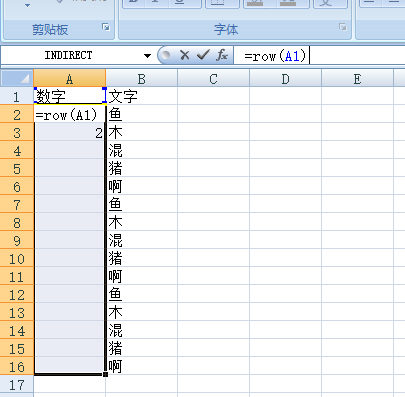
方耐搏清法五:alt+F11,复制如下代码:
Submain()
F相ori=1To19
Cells(i,1)=i
Next
EndSub
即可在A1:A19中填充1-19的序号
标签:Excel,EXCEL,表下
版权声明:文章由 酷百书 整理收集,来源于互联网或者用户投稿,如有侵权,请联系我们,我们会立即处理。如转载请保留本文链接:https://www.kubaishu.com/article/469420.html